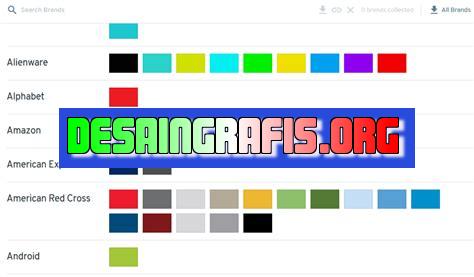
Cara menambahkan color palette pada CorelDRAW adalah dengan mengklik Edit Color dan New Palette, lalu pilih warna yang diinginkan.
Menambah warna pada sebuah desain bisa menjadi hal yang cukup menantang, terutama jika kita hanya bergantung pada palet warna bawaan. Namun, dengan menggunakan CorelDRAW, Anda bisa menambahkan lebih banyak warna dan membuat desain Anda lebih hidup.
Pertama-tama, untuk menambahkan palet warna, Anda perlu membuka jendela Palet Warna. Kemudian, pilih opsi Custom untuk membuat palet warna Anda sendiri. Dengan cara ini, Anda bisa menambahkan warna sesuai keinginan Anda dan membuat kombinasi warna yang unik.
Selain itu, CorelDRAW juga menyediakan fitur untuk mengimpor palet warna dari program lain atau bahkan dari situs web. Dengan begitu, Anda bisa mendapatkan inspirasi dari berbagai macam sumber dan memperkaya palet warna Anda.
Tapi ingat, ketika menambahkan warna ke palet Anda, pastikan untuk memilih warna yang sesuai dengan tema desain Anda. Jangan terlalu banyak menggunakan warna yang kontras atau terlalu mencolok agar desain Anda tetap terlihat estetis dan profesional.
Dengan menambahkan palet warna yang tepat, Anda bisa membuat desain Anda lebih menarik dan berbeda dari yang lain. Jadi, jangan ragu untuk mencoba cara ini dan berkreasi dengan warna-warna baru!
Cara Menambah Color Palette pada CorelDRAW
Pengenalan
Untuk membuat sebuah desain yang menarik, warna menjadi salah satu faktor penting yang harus diperhatikan. CorelDRAW adalah sebuah software desain grafis yang sering digunakan oleh para desainer untuk membuat karya mereka. Namun terkadang, color palette atau palet warna yang tersedia di CorelDRAW terasa kurang lengkap dan kita membutuhkan warna tambahan yang sesuai dengan kebutuhan. Nah, pada artikel kali ini saya akan membagikan cara menambah color palette pada CorelDRAW.
Langkah 1: Pilih Menu Color Palette
Pertama-tama, buka program CorelDRAW dan pilih menu Window pada toolbar. Kemudian, pilih opsi Color Palettes dan pilih Open Palette. Setelah itu, pilih salah satu color palette yang ingin diubah atau tambahkan warna baru.
Langkah 2: Tambahkan Warna Baru
Setelah memilih color palette yang ingin diubah atau ditambahkan warna baru, klik ikon + pada bagian bawah color palette tersebut. Kemudian, pilih opsi New Color, lalu pilih warna yang diinginkan pada color wheel atau masukkan kode warna pada kolom RGB atau HEX.
Langkah 3: Simpan Warna Baru
Setelah menambahkan warna baru, jangan lupa untuk memberikan nama pada warna tersebut agar mudah diidentifikasi. Klik tombol OK dan warna baru akan muncul pada color palette yang dipilih. Untuk menyimpan perubahan, pilih opsi Save Palette As dan berikan nama baru pada color palette yang telah diubah atau ditambahkan warna baru.
Langkah 4: Menghapus Warna
Jika ada warna pada color palette yang tidak dibutuhkan lagi, kita dapat menghapusnya dengan mudah. Pilih warna yang ingin dihapus dan klik ikon – pada bagian bawah color palette. Kemudian, konfirmasi penghapusan warna tersebut dengan memilih opsi Yes.
Langkah 5: Menggunakan Warna Baru
Setelah menambahkan warna baru pada color palette, kita dapat menggunakan warna tersebut pada desain kita. Pilih objek atau teks yang ingin diberi warna baru, lalu pilih warna yang diinginkan pada color palette. Atau, kita juga dapat menggunakan Eyedropper Tool untuk mengambil warna dari objek atau gambar lain.
Kesimpulan
Menambahkan color palette pada CorelDRAW sangat penting untuk menciptakan sebuah desain yang menarik dan sesuai dengan kebutuhan. Dengan mengikuti langkah-langkah yang telah dijelaskan di atas, kita dapat menambahkan warna baru pada color palette dengan mudah dan cepat. Selamat mencoba!Cara Menambah Color Palette pada CorelDRAWBagi seorang desainer grafis, memiliki banyak pilihan warna dalam palet adalah hal yang penting. Namun, terkadang kita membutuhkan warna baru yang belum ada dalam palet. Untungnya, menambahkan warna baru pada palet CorelDRAW sangatlah mudah. Berikut ini adalah beberapa cara untuk menambahkan warna pada palet.Menambah Warna pada PaletPalet warna yang terdapat di CorelDRAW memiliki banyak sekali pilihan warna, tetapi ketika kita ingin menambahkan warna baru, maka caranya cukup mudah. Pertama-tama, klik tombol warna baru yang terdapat di sisi kiri palet.Memperkenalkan Warna BaruSetelah tombol warna baru diklik, kamu dapat memperkenalkan warna baru pada palet dengan memilih warna yang ada di foto atau gambar. Kamu juga dapat menentukan warna baru yang ingin ditambahkan dengan mengatur nilai RGB.Menambahkan Warna CustomSelain itu, kamu juga dapat menambahkan warna custom yang sesuai dengan keinginanmu dengan mengatur nilai RGB. Ini sangat berguna jika kamu ingin menggunakan warna yang spesifik dan tidak ada pada palet.Mengatur Nada WarnaSelain menambahkan warna, kamu juga bisa mengatur nada warna yang sudah ada di palet dengan menggeser pointer pada palet ke bagian atas atau bawah untuk mengubah kecerahan dan kegelapan warna. Dengan cara ini, kamu dapat menciptakan variasi warna yang lebih banyak.Menghapus Warna pada PaletJika terdapat warna yang tidak ingin ditampilkan, kamu dapat menghapusnya dengan mengklik tombol hapus warna di sisi kanan palet. Ini sangat berguna jika palet terlalu penuh dengan warna yang tidak diperlukan.Menyimpan Warna CustomSelain menambahkan warna, kamu juga dapat menyimpan warna custom dengan mengklik tombol tambah warna pada palet dan memilih Tambahkan warna sebagai custom. Dengan cara ini, kamu dapat dengan mudah mengakses warna custom yang sudah disimpan sebelumnya.Memodifikasi WarnaKamu juga dapat memodifikasi warna yang sudah terdapat pada palet dengan mengklik kanan pada warna yang diinginkan dan memilih modifikasi warna. Dari sana, kamu dapat mengubah nilai RGB atau mengatur nada warna sesuai dengan keinginanmu.Mengatur Palet WarnaUntuk mengatur palet warna, kamu dapat mengklik kanan di sisi kiri palet dan memilih atur palet. Dari sana, kamu dapat mengatur urutan warna atau menghapus warna yang tidak diperlukan.Memulai dengan Palet BaruJika kamu ingin menggunakan palet warna yang baru, kamu dapat memulainya dengan mengklik kanan palet warna dan memilih mulai dengan palet baru. Dari sana, kamu dapat membuat palet warna dari awal sesuai dengan keinginanmu.Secara keseluruhan, menambahkan warna pada palet CorelDRAW sangatlah mudah. Dengan banyaknya pilihan warna dan kemampuan untuk menambahkan warna custom, kamu dapat menciptakan desain yang lebih menarik dan unik. Jadi, cobalah untuk menambahkan warna baru pada paletmu dan lihatlah hasilnya!
Sebagai seorang jurnalis, saya ingin membahas tentang cara menambah color palette pada CorelDRAW. Color palette adalah satu hal yang sangat penting dalam desain grafis, karena mempengaruhi keseluruhan tampilan dan nuansa dari karya desain tersebut.
Berikut ini adalah beberapa cara untuk menambah color palette pada CorelDRAW:
- Langkah pertama adalah membuka CorelDRAW dan membuat dokumen baru.
- Pilih ‘Window’ di menu utama, kemudian pilih ‘Color Palettes’.
- Pilih salah satu opsi yang tersedia, seperti ‘Default’, ‘Pantone’, atau ‘RAL’.
- Klik dua kali pada opsi yang dipilih untuk membukanya.
- Anda dapat menambahkan warna baru dengan mengklik kanan pada kotak warna kosong dan memilih ‘Add Color’.
- Pilih warna yang diinginkan dari palet warna yang muncul.
- Anda juga dapat menambahkan nama dan deskripsi untuk warna tersebut.
- Setelah semua warna yang diinginkan ditambahkan, klik ‘Save’ untuk menyimpan palet warna Anda.
Namun, selain keuntungan, terdapat juga beberapa kekurangan dalam menambahkan color palette pada CorelDRAW, di antaranya:
- Terlalu banyak warna bisa membuat desain menjadi terlalu ramai dan tidak fokus.
- Menambahkan terlalu banyak warna juga dapat memperlambat proses desain dan membuat file menjadi lebih besar.
- Jika color palette yang ditambahkan tidak cocok dengan tema atau tujuan desain, maka hasil akhirnya mungkin tidak sesuai dengan harapan.
Oleh karena itu, sebagai seorang desainer grafis, penting untuk memilih warna dengan bijak dan hanya menambahkan warna yang benar-benar diperlukan untuk mencapai efek yang diinginkan.
Selamat datang, para pengunjung blog yang budiman. Pada kesempatan kali ini, saya akan membahas tentang cara menambahkan color palette pada CorelDRAW. Bagi Anda yang sering menggunakan CorelDRAW, pastinya sudah tidak asing dengan color palette atau palet warna, bukan? Color palette sangat penting dalam mendesain karena memungkinkan Anda untuk memilih warna yang tepat untuk gambar atau desain yang sedang Anda buat. Namun, terkadang palet warna bawaan CorelDRAW kurang memadai dan Anda membutuhkan lebih banyak warna untuk menyelesaikan proyek Anda. Berikut adalah cara menambahkan color palette pada CorelDRAW.
Pertama-tama, buka CorelDRAW dan pilih menu Window. Kemudian, pilih Color Palette dan klik kanan pada area kosong di palet warna. Setelah itu, pilih Custom Palettes > New Palette. Beri nama palet warna baru Anda dan klik OK. Sekarang, palet warna baru Anda akan muncul di sebelah palet warna bawaan CorelDRAW. Untuk menambahkan warna baru, cukup klik kanan pada area kosong di palet warna baru dan pilih Add Color. Anda juga dapat mengganti atau mengedit warna pada palet baru Anda dengan mengklik dua kali pada warna yang ingin diubah.
Dalam artikel ini, saya telah membagikan cara mudah untuk menambahkan palet warna pada CorelDRAW. Dengan menambahkan palet warna baru, Anda dapat meningkatkan efisiensi dalam mendesain dan mencapai hasil yang lebih memuaskan. Semoga artikel ini bermanfaat bagi Anda dan jangan lupa untuk mencoba cara ini saat Anda sedang mendesain di CorelDRAW. Terima kasih telah berkunjung ke blog kami.
Video cara menambah color palette pada coreldraw
Banyak orang bertanya tentang cara menambah color palette pada CorelDRAW. Berikut adalah beberapa jawaban untuk pertanyaan tersebut:
- Anda dapat menambahkan warna baru ke palet dengan memilih Color Palette dari menu Window. Kemudian, klik tombol New Color Palette dan beri nama palet baru Anda.
- Anda juga dapat menambahkan warna baru ke palet yang sudah ada dengan mengklik kanan pada kotak warna di palet dan memilih Add to Palette.
- Jika Anda ingin mengedit warna yang sudah ada di palet, cukup klik dua kali pada kotak warna dan ubah nilai RGB atau CMYK.
- Untuk menghapus warna dari palet, klik kanan pada kotak warna dan pilih Remove from Palette.
- Anda juga dapat mengimpor palet warna dari file lain dengan memilih Import Palette dari menu Color Palette.
Dengan mengetahui cara menambahkan warna ke palet CorelDRAW, Anda dapat membuat gambar dan desain yang lebih menarik dan kreatif.
 Desain Grafis Indonesia Kumpulan Berita dan Informasi dari berbagai sumber yang terpercaya
Desain Grafis Indonesia Kumpulan Berita dan Informasi dari berbagai sumber yang terpercaya


